CAD是一种专业的制图软件,这里所说的CAD就是一款用于建筑、机械等产品构造以及电子产品结构设计的软件。在CAD使用中,标注弧长样式需要自己一步步设定。利用探索者软件的尺寸标注可以无需设定标注样式,同时在比例变换中程序会自动换算标注样式。那么CAD如何用探索者进行弧长标注?下面来给大家分享教程。
方法/步骤
第1步
首先确定需要标注的弧线,点击【尺寸标注】下的【弧长标注】命令,按照命令行的提示对弧长进行标注。但这样标出的弧长标注缺少标注文字下面的弧线。
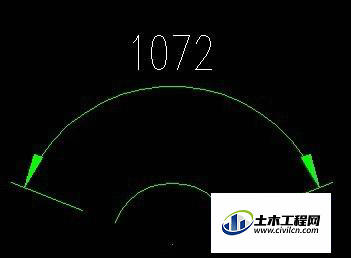
第2步
要得到想要的标注样式,需要修改标注样式。找到CAD标注样式管理器,找到探索者的尺寸样式“TSAN_100_100”,点击【修改】。
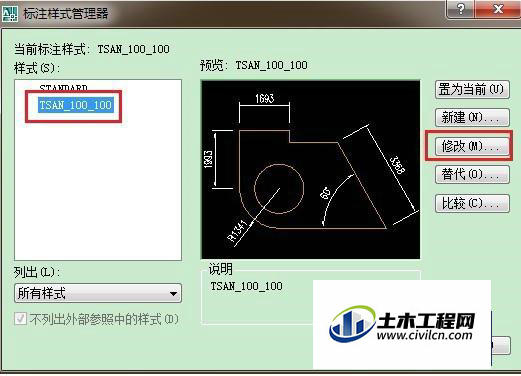
第3步
在尺寸修改对话框中选择【弧长符号】下的【标注文字的上方】选项。点击【确定】并将该标注样式【置为当前】。
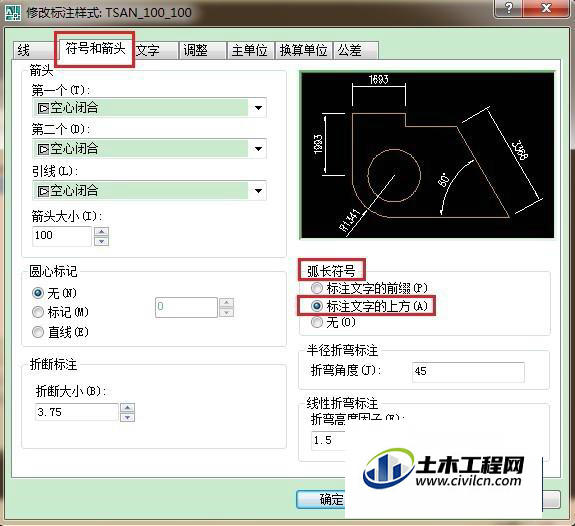
第4步
将探索者标注的弧线标注删掉,然后点击CAD【标注】中的【弧长】命令,再次点选该弧线,进行标注,即可得到想要的标注样式。
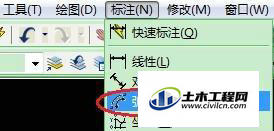
温馨提示:
以上就是关于“....................”的方法,还不太熟悉的朋友多多练习,关注我们,帮你解决更多难题!
